Ottieni i codici colore Hex e RGB di qualsiasi tonalità sullo schermo con ColourDock
- Categoria: Software
Scegliere il colore giusto durante la progettazione di un sito Web o di un'opera d'arte digitale può essere fondamentale per distinguere il tuo lavoro. La maggior parte, se non tutti, gli editor di immagini sono dotati di un piccolo strumento contagocce.

Ma questi sono limitati alle immagini che apri nel programma, e se trovi la tonalità perfetta altrove, come su una pagina web o un video. È qui che l'utilizzo di un selettore di colori autonomo può essere di aiuto.
ColourDock è un semplice strumento di selezione dei colori gratuito. Il programma non è portabile. Funziona dalla barra delle applicazioni in modo da potervi accedere quando necessario. Non premere il pulsante x mentre chiude il programma, usa invece il pulsante - per ridurlo a icona nel vassoio.

L'applicazione ha tre schede, di cui 'Colori' è la schermata principale. Fare clic sul contagocce, ovvero l'icona del color grabber, per accedere alla modalità 'selettore colore'. Un modo più veloce per accedere a questa funzione è fare doppio clic sull'icona della barra delle applicazioni. ColourDock supporta anche un tasto di scelta rapida, Alt + C; il collegamento è personalizzabile.
Tutte e tre le opzioni funzionano allo stesso modo, ovvero una piccola casella appare accanto al puntatore del mouse e funge da finestra di anteprima del colore. Passa il mouse su un colore sullo schermo e la casella ti mostrerà la sua sfumatura nella casella. Questo è importante perché ti aiuta a scegliere la tonalità giusta.
Hai trovato una sfumatura che ti piace? Fare clic con il tasto sinistro su di esso e la casella dovrebbe scomparire. Apri l'interfaccia di ColourDock e vedrai che ha catturato il codice colore esadecimale e il valore RGB della tinta che hai selezionato. Fare clic sull'icona degli appunti accanto ad essa per copiare il valore. Incollalo nel tuo browser, IDE o editor di immagini per usarlo per il tuo progetto.


ColourDock elenca la cronologia dei colori che hai scelto nella sezione 'Colori recenti'. Fare clic con il pulsante destro del mouse su un colore per fissarlo e verrà salvato nella parte 'Colori fissati' sullo schermo. Puoi assegnare un'etichetta a un colore appuntato.
La selezione dell'opzione 'Ripristina colore' in Colori recenti lo rimuove dalla cronologia. Il menu di scelta rapida può essere utilizzato per copiare i codici colore e per avviare lo strumento contagocce. L'opzione 'imposta colore' passa a una schermata diversa con quattro campi. Immettere il valore RGB o il codice esadecimale di un colore e la barra sottostante visualizzerà un'anteprima della tonalità scelta. Il pulsante Spettro fa apparire una tavolozza di colori. 'Salva' aggiunge il colore al pannello dei colori recenti.

La scheda Tavolozze in ColourDock offre due opzioni: Material Design e Apple Visual Design. Ognuno di questi contiene varie sfumature che aderiscono alle linee guida di progettazione create da Google e Apple. Se sei uno sviluppatore di app Android o iOS / macOS, potresti trovare utili queste opzioni.

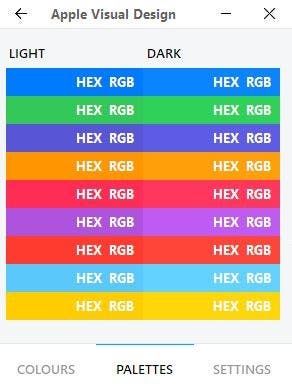
Gestisci il comportamento di ColourDock dalla scheda Impostazioni. Imposta il programma per l'avvio con finestre, ricorda la sua posizione o incollalo sopra altre finestre. La modalità laptop disabilita il tasto di scelta rapida.

La modalità multimonitor alterna lo stile del selettore di colori dalla casella di anteprima predefinita del puntatore del mouse a una finestra a comparsa di anteprima del colore. Quest'ultimo sembra essere bacato e blocca il programma quando si tenta di chiuderlo. Il clic con il tasto sinistro ottiene comunque l'ombreggiatura correttamente. Ho testato entrambe le modalità (normale e multi-monitor) con il mio laptop e un secondo display e ho scoperto che c'era una certa distorsione nella scheda dei colori del programma in modalità normale, i valori dei colori erano parzialmente nascosti, il che non era il caso quando è stata abilitata la modalità multi-monitor.

ColourDock ha un tema scuro opzionale che puoi cambiare. Imposta l'interfaccia in modo che si visualizzi dopo che un colore è stato scelto, può servire come conferma per sapere se hai la tonalità giusta.
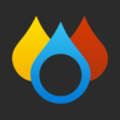
ColourDock
Per Windows
Scarica ora